Annonse
Windows 8 så introduksjonen av apper til Microsofts operativsystem, men de var litt vanskelige å installere hvis du ikke fikk dem fra den offisielle butikken. Heldigvis er den prosessen blitt gjort mye enklere med Windows 10.
Med den raske endringen av en innstilling, vil du kunne lagre apper hvor som helst. Selvfølgelig kommer det med en mindre risiko. Vi dekker hvordan du gjør dette på 8 og 10, sammen med hva det betyr.
Husk å komme inn i kommentarene etter artikkelen for å gi oss beskjed om opplevelsen din av sidelading av apper.
Hva er universelle apper?
Universelle apper ble introdusert i Windows 8. De ble introdusert fordi Microsoft er opptatt av å markedsføre det kryssplattform økosystem Windows 10 ser på: Bør du være bekymret?Siden lanseringen har Windows 10 blitt kjørt ut av rykter om brukernes personvern. Noen av disse er nøyaktige, mens andre er myter. Men hvor står Windows 10 på personvern, egentlig? Les mer . For eksempel er ideen at du vil bruke et Windows-stasjonær, telefon og nettbrett - da er du virkelig Windows-brukere.
Disse appene er en enklere måte for utviklere å lage noe som kan nå på alle disse enhetene. Det er lettere å støtte ting som forskjellige skjermstørrelser eller inndatametoder Fordeler og ulemper med en Windows 8 Tablet Vs. En bærbar datamaskin med berøringsskjermWindows 8 er en gave for berøringsskjermbrukere. Men noen foretrekker ikke berøringsenheter. Hvilket alternativ passer for deg? Det kommer an på hva du leter etter. Les mer . Og de kan settes sammen og lastes ned fra en, offisiell butikk.

Dette er en god ting for brukere fordi det betyr at programmene og verktøyene de bruker vil bli støttet på alle enhetene sine, og de kan dele data på tvers av dem sømløst.
Imidlertid var Microsoft strenge med hvordan apper kunne lastes ned på Windows 8, og tillot bare brukere å hente dem fra den offisielle butikken. Hvis du ønsket å komme deg rundt dette og installere tredjepartsapper, en prosess som kalles sidelading, var det ikke intuitivt. Med Windows 10 er de blitt mer slappe og har gjort det mulig å laste ned apper tilgjengelig i Innstillinger-området.
Hva er risikoen?
Ved å laste ned appene dine gjennom den offisielle Windows Store, sikrer du at de kommer fra en offisiell kilde. Microsoft er ment å veterinere alt som vises i butikken deres, og det er visstnok økt sikkerhet og beskyttelse for sluttbrukeren.

Hvis du aktiverer sidelading, har du nå muligheten til å installere appene dine hvor som helst. Dette åpner for en risiko for å laste ned noe som kan infisere systemet ditt med malware, sporing eller et annet ondsinnet sett.
Imidlertid er dette den samme risikoen som følger med å laste ned noe standard skrivebordsprogram, så ikke ring alarm. Du må være årvåken der du laster ned fra og bare tar fra pålitelige utviklere; enten det er en app eller et program, gjelder de samme reglene.
Slik aktiverer du sidelading på Windows 8
På Windows 8 kan du laste ned apper hvis du har en utviklerlisens Hvordan lage din egen mobilapp med riktig utviklerInni i alle oss kan godt være ideen for den neste bestselgende mobilapplikasjonen. Apputviklere finner du på hele Internett. Denne guiden skal hjelpe deg med å ansette riktig apputvikler. Les mer . En utviklerlisens brukes til å jobbe på og teste en app på ditt eget system. Det er mulig å skaffe seg en utviklerlisens, selv om Microsoft advarer om at de kan trekke den fra kontoen din hvis de finner ut at du ikke er en utvikler.
For å få en utviklerlisens, gjør du et systemsøk etter Kraftskall, deretter Høyreklikk resultatet, og velg Kjør som administrator. Når PowerShell åpnes, skriver du inn følgende:
Show-WindowsDeveloperLicenseRegistration
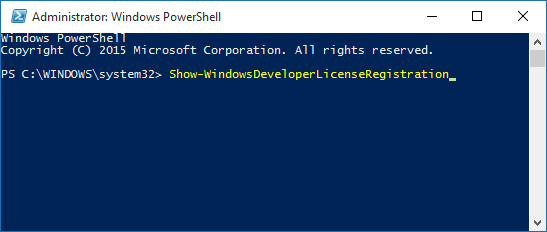
Og trykk deretter komme tilbake. Det vises en melding som forklarer hva formålet med en utviklerlisens er. Klikk Jeg er enig, hvis du gjør. Du må deretter legge inn e-postadressen og passordet for Microsoft-kontoen din, som utviklerlisensen din vil være knyttet til.
Nå, for å sidelaste en app, må du installere den gjennom PowerShell. Åpne den opp igjen og skriv inn følgende, og skru ut den andre delen for plasseringen og navnet på appfilen:
Add-AppxPackage C: \ AppName.appx
Med takk til Hvordan geek for denne metoden.
Slik aktiverer du sidelading på Windows 10
Trykk først CTRL + I å åpne Innstillingsmeny Innstillingsveiledningen for Windows 10: Hvordan gjøre alt og altVet du hvordan du går rundt Innstillinger-appen i Windows 10? Her er alt du trenger å vite. Les mer og klikk deretter Oppdatering og sikkerhet. Når du er her, klikker du For utviklere fra venstre navigasjon.
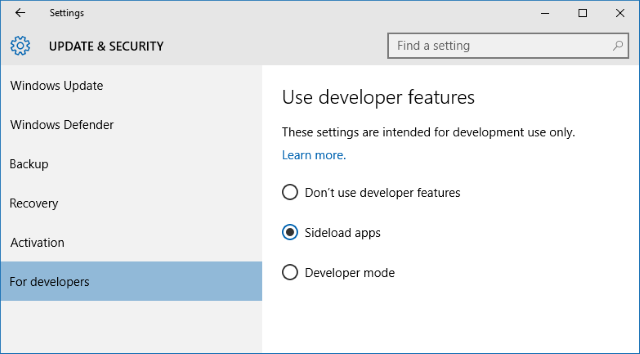
Å velge Sideload-apper og les meldingen som advarer deg om installasjon utenfra Windows Store Ikke la deg lure! 5 tips for å unngå falske apper i Windows StoreWindows Store har blitt bortskjemt med ubrukelig junkware og svindel. Microsoft renset nylig mange falske apper, men butikken har fortsatt tvilsomme apper. Vi viser deg hvordan du ikke blir svindlet. Les mer , risikoen vi har dekket over. Klikk Ja for å aktivere sidelading.
Og det er det! Du kan nå installere hvilken som helst app på enheten din, uavhengig av kilden.
Sideloading venter
Hvis du er på Windows 10, er det ingen tvil om at sidelasting av apper er en mye enklere og mer pålitelig prosess. Selv om det ikke er umulig på Windows 8, er det ikke tåkesikkert og støttes ikke egentlig av Microsoft.
Husk, som du ville gjort med et tradisjonelt skrivebordsprogram, vær forsiktig når du laster ned en app fra et tredjeparts nettsted bort fra den offisielle Windows Store. De innebygd beskyttelse mot skadelig programvare Slik bruker du Windows Defender Malware Protection på Windows 10Som alle Windows-operativsystemer, er Windows 10 åpen for misbruk og sårbar for trusler på nettet. Sikkerhetsprogramvare er obligatorisk. Windows Defender er et bra sted å starte, og vi guider deg gjennom installasjonen. Les mer som Windows tilbyr vil hjelpe, men ingenting vil noen gang fange enhver trussel.
Vil du laste ned apper? Er det noen ikke-offisielle apper du vil anbefale?
Joe ble født med et tastatur i hendene og begynte umiddelbart å skrive om teknologi. Han er nå frilansskribent på heltid. Spør meg om Loom.